HOME > iPhone > iPhoneの使い方 >
本ページ内には広告が含まれます
ここではiPhoneでの「Hotmail(ホットメール)」の送受信設定方法を紹介しています。
![]() iPhoneでHotmail(ホットメール)を設定、送受信します。Hotmail(ホットメール)は「プッシュ通知」に対応しているので、メールをリアルタイムで受信することが可能です。
iPhoneでHotmail(ホットメール)を設定、送受信します。Hotmail(ホットメール)は「プッシュ通知」に対応しているので、メールをリアルタイムで受信することが可能です。
また、Hotmailのメールアカウントを設定することで、連絡先リストやカレンダー、タスクをiPhoneのアプリと同期することができます。
目次:
![]() iPhoneで「Hotmail」を設定する
iPhoneで「Hotmail」を設定する
![]() iPhoneの「メール」アプリでHotmailを送受信する
iPhoneの「メール」アプリでHotmailを送受信する
iPhoneでHotmailのメールアカウントを設定します。アカウントを設定することで、iPhoneの「メール」アプリでHotmailを送受信できるようになります。
1. 「設定」からメールのアカウント設定画面を表示する
iPhoneで「設定」アプリを起動します。「メール」内の「アカウント」をタップします。

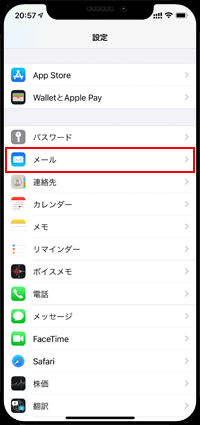
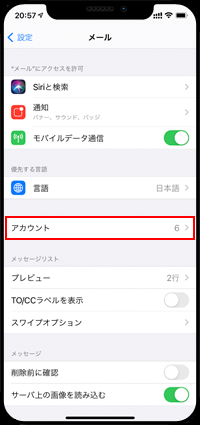
2. 「Outlook.com」を選択してHotmailにサインインする
アカウントの設定画面から「アカウントを追加」を選択します。「Outlook.com」を選択してHotmailのメールアドレスおよびパスワードを入力して、サインインします。
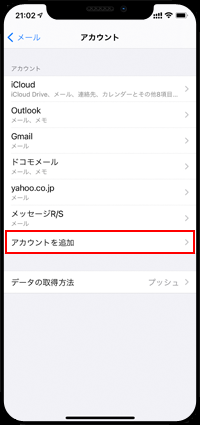
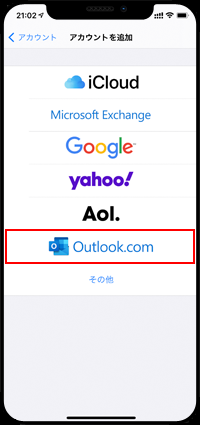
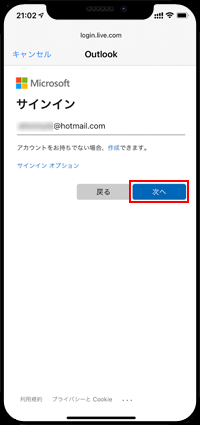
3. アカウントの同期オプションを設定する
アカウントの同期オプション設定画面から「連絡先」「カレンダー」「メモ」をオンにすることで、それぞれ「連絡先」「カレンダー」「メモ」アプリと『Hotmail』の各種サービスを連携させることができます。
同期オプションを設定したら「保存」をタップすることで、メールアカウントの設定は完了となります。
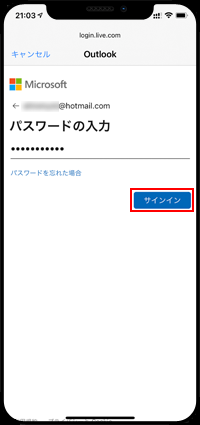
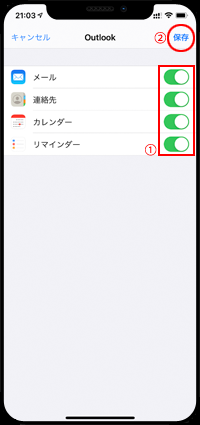
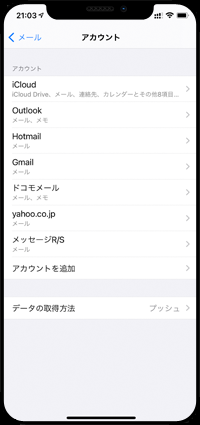
iPhoneでHotmail(ホットメール)のメールアカウントを設定すると、iPhoneの「メール」アプリにHotmailのアカウントが追加され、Hotmailのメールアドレスでメールの送受信を行うことができます。
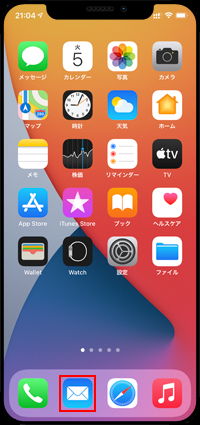
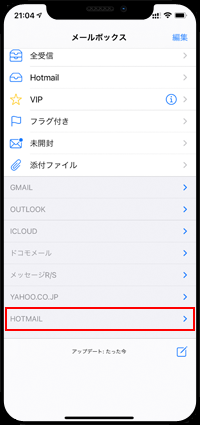
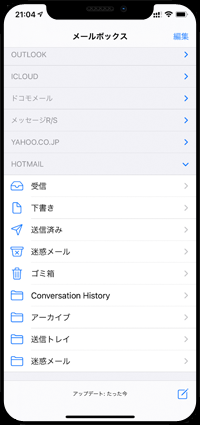
【Amazon】人気のiPhoneランキング
更新日時:2024/4/16 21:00
【Amazon】人気のKindleマンガ
更新日時:2024/4/16 21:00